Μετατρέψτε, επεξεργαστείτε και συμπιέστε βίντεο/ήχους σε 1000+ μορφές με υψηλή ποιότητα.
5 εφαρμόσιμοι τρόποι για να σας βοηθήσουν να μετατρέψετε MP4 σε QuickTime
Η μετατροπή MP4 σε μορφή που υποστηρίζεται από το QuickTime διασφαλίζει καλύτερη συμβατότητα στις συσκευές Apple. Αν και το MP4 είναι μια από τις πιο ευρέως υποστηριζόμενες μορφές βίντεο, δεν εγγυάται πάντα την αναπαραγωγή ή την επεξεργασία στο QuickTime Player. Το QuickTime προτιμά μορφές όπως MOV ή M4V, οι οποίες είναι ειδικά βελτιστοποιημένες για το οικοσύστημα της Apple. Αυτός ο οδηγός θα εξερευνήσει λύσεις γρήγορης επεξεργασίας αρχείων για να σας βοηθήσει να μετατρέψετε γρήγορα το MP4 σε μορφή που υποστηρίζεται από το QuickTime.
Λίστα οδηγών
Ποια είναι η πιο υποστηριζόμενη μορφή για το QuickTime; Ο καλύτερος τρόπος για να μετατρέψετε MP4 σε μορφή QuickTime Τρόπος εξαγωγής MP4 σε μορφή QuickTime όταν το χρησιμοποιείτε Πώς να μετατρέψετε MP4 σε μορφή QuickTime μέσω iMovie Ένα εργαλείο που υποστηρίζεται από Windows για τη μετατροπή MP4 σε QuickTime Πώς να μετατρέψετε MP4 σε μορφή QuickTime OnlineΠοια είναι η πιο υποστηριζόμενη μορφή για το QuickTime;
Η μορφή που υποστηρίζεται περισσότερο από το QuickTime Player είναι το MOV, το οποίο αναπτύχθηκε από την Apple και έχει σχεδιαστεί ειδικά για να λειτουργεί απρόσκοπτα στα οικοσυστήματα macOS και iOS. Η μορφή MOV υποστηρίζει προηγμένους κωδικοποιητές όπως H.264, HEVC (H.265) και ήχο AAC, εξασφαλίζοντας αναπαραγωγή υψηλής ποιότητας μέσω αποτελεσματικής συμπίεσης.
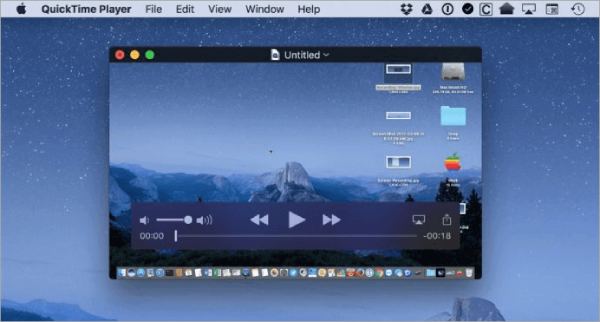
Γιατί λοιπόν πρέπει να μετατρέψετε το MP4 σε μορφή που υποστηρίζεται από το QuickTime; Ο κύριος λόγος είναι ότι ενώ το MP4 είναι επίσης συμβατό με το QuickTime, συνήθως απαιτεί έναν συγκεκριμένο κωδικοποιητή για να λειτουργήσει σωστά, κάτι που μπορεί να προκαλέσει προβλήματα αναπαραγωγής ή επεξεργασίας. Από την άλλη πλευρά, τα αρχεία MOV προσφέρουν καλύτερη ενοποίηση με τις δυνατότητες του QuickTime. Επομένως, η μετατροπή MP4 σε μορφή MOV είναι ο πιο αξιόπιστος τρόπος για να διασφαλίσετε την ομαλή αναπαραγωγή και επεξεργασία στο πρόγραμμα αναπαραγωγής QuickTime χωρίς να αντιμετωπίσετε σφάλματα ή δυσλειτουργίες.
Ο καλύτερος τρόπος για να μετατρέψετε MP4 σε μορφή QuickTime
Όταν πρόκειται για τη μετατροπή MP4 σε μορφές που υποστηρίζονται από το QuickTime, όπως το MOV, 4 Easysoft Total Video Converter ξεχωρίζει ως εξαιρετική επιλογή. Είναι γνωστό για την αποτελεσματικότητά του, τη φιλική προς το χρήστη διεπαφή και τις προηγμένες δυνατότητες που απλοποιούν τη διαδικασία μετατροπής διατηρώντας παράλληλα την αρχική ποιότητα του βίντεο. Το κύριο πλεονέκτημά του είναι ότι υποστηρίζει πολλαπλούς κωδικοποιητές για να εξασφαλίσει συμβατότητα με προγράμματα αναπαραγωγής QuickTime χωρίς την ανάγκη πρόσθετης διαμόρφωσης. Επιπλέον, υποστηρίζει πολλές δυνατότητες επεξεργασίας, γεγονός που εξαλείφει την ανάγκη για ξεχωριστό λογισμικό επεξεργασίας βίντεο και απλοποιεί τη ροή εργασίας σας.


Το Ultra hardware σάς επιτρέπει να μετατρέψετε MP4 σε μορφή που υποστηρίζεται από το QuickTime.
Επεξεργαστείτε για να προσθέσετε όσα ειδικά εφέ θέλετε στα αρχικά αρχεία MP4.
Βεβαιωθείτε ότι τα αρχεία MP4 που έχουν μετατραπεί μπορούν να αναπαράγονται ομαλά στο QuickTime.
Παρέχετε αρχεία MOV υψηλής ποιότητας και μικρού μεγέθους που έχουν μετατραπεί για εύκολη κοινή χρήση.
100% Secure
100% Secure
Βήμα 1Εκκινήστε το 4Easysoft Total Video Converter και κάντε κλικ στο κουμπί "Προσθήκη αρχείων" για να εισαγάγετε αρχεία MP4.

Βήμα 2Κάντε κλικ στο κουμπί "Μετατροπή όλων σε". Στη συνέχεια, κάντε κλικ στο κουμπί "MOV" κάτω από την καρτέλα "Βίντεο".
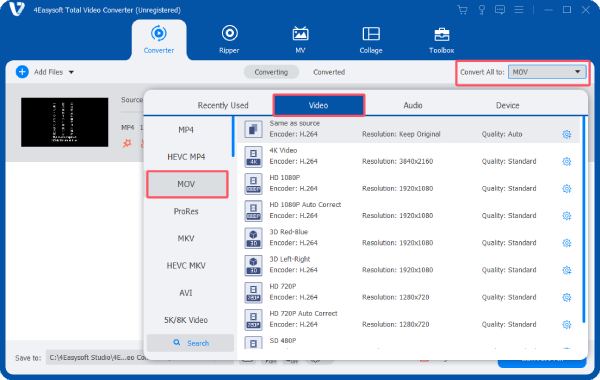
Βήμα 3Τέλος, κάντε κλικ στο κουμπί "Μετατροπή όλων" για να μετατρέψετε τα βίντεό σας MP4 σε μορφή που υποστηρίζεται από το QuickTime.
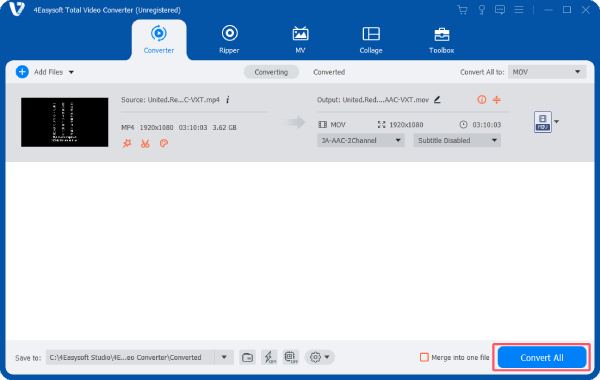
Τρόπος εξαγωγής MP4 σε μορφή QuickTime όταν το χρησιμοποιείτε
Εάν θέλετε να μετατρέψετε MP4 σε μορφή QuickTime, τότε ο πιο βολικός και άμεσος τρόπος είναι να το εξαγάγετε στο αρχείο μορφής προορισμού ενώ το παίζετε στο QuickTime. Το QuickTime υποστηρίζει μια ποικιλία μορφών και μπορείτε να επιλέξετε μορφές αρχείων όπως το MOV για να διασφαλίσετε τη συμβατότητα για μελλοντική αναπαραγωγή. Μπορείτε να ακολουθήσετε τα παρακάτω βήματα για να το χρησιμοποιήσετε QuickTime ως μετατροπέας βίντεο, απευθείας μετατροπή αρχείων MP4 για αναπαραγωγή σε μορφή βίντεο κατάλληλη για το QuickTime:
Βήμα 1Εκκινήστε το QuickTime Player, κάντε κλικ στο κουμπί "Αρχείο" για να κάνετε κλικ στο κουμπί "Άνοιγμα αρχείου" για να εισαγάγετε το αρχείο MP4 για μετατροπή σε μορφή QuickTime.
Βήμα 2Κάντε κλικ στο κουμπί "Αρχείο" για να κάνετε κλικ στο κουμπί "Εξαγωγή ως". Κάντε κλικ για να επιλέξετε την επιθυμητή ανάλυση.
Βήμα 3Μετονομάστε το αρχείο MOV που μετατράπηκε και κάντε κλικ στο κουμπί "Αποθήκευση ως" για να αποθηκεύσετε το αρχείο.
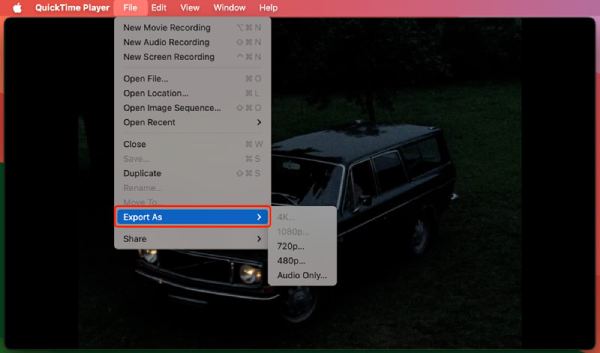
Πώς να μετατρέψετε MP4 σε μορφή QuickTime μέσω iMovie
Επίσης, ως ενσωματωμένο εργαλείο για συσκευές Apple, το iMovie παρέχει μια βολική και απλή λύση για εκείνους τους χρήστες της Apple που θέλουν να μετατρέψουν MP4 σε μορφή QuickTime, ειδικά για όσους είναι ήδη εξοικειωμένοι με το οικοσύστημα της Apple. Το iMovie μπορεί να εξάγει βίντεο σε MP4 ή αρχεία σε μορφές συμβατές με το QuickTime, όπως MOV.
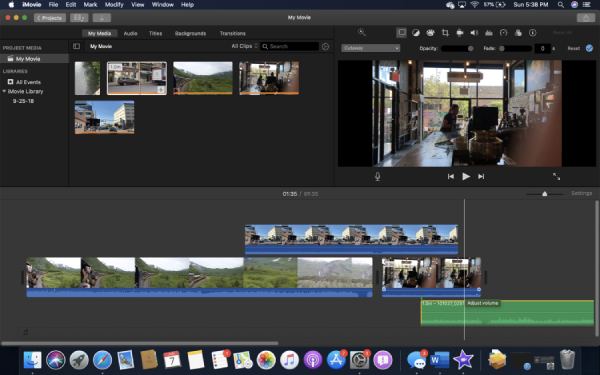
Ωστόσο, υπάρχουν και μειονεκτήματα που πρέπει να ληφθούν υπόψη. Το iMovie έχει περιορισμένη υποστήριξη για ορισμένους κωδικοποιητές MP4, γεγονός που μπορεί να προκαλέσει προβλήματα συμβατότητας με ορισμένα αρχεία MP4. Επιπλέον, το λογισμικό μπορεί να είναι λίγο περιορισμένο όταν πρόκειται για προηγμένες επιλογές προσαρμογής για ρυθμίσεις εξαγωγής, όπως το μέγεθος αρχείου ή συγκεκριμένες παραμέτρους ποιότητας.
Βήμα 1Εκκινήστε το iMovie στο Mac σας και κάντε κλικ στο κουμπί "Εισαγωγή πολυμέσων" για να προσθέσετε τα αρχεία MP4 για μετατροπή.
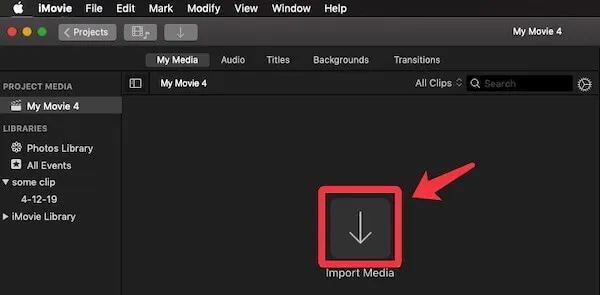
Βήμα 2Κάντε κλικ στο κουμπί "Αρχείο" και στη συνέχεια στο κουμπί "Κοινή χρήση". Κάντε κλικ στο κουμπί "Αρχείο...".
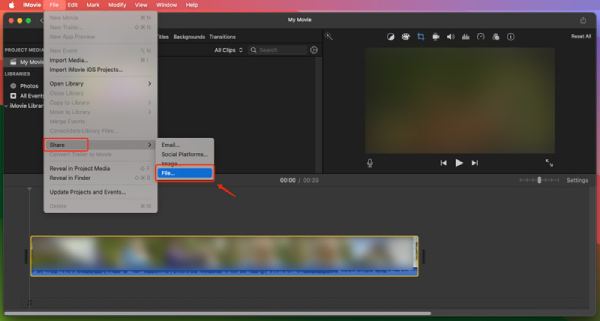
Βήμα 3Αφού ονομάσετε το αρχείο, μπορείτε να κάνετε κλικ στο κουμπί "Επόμενο..." για να μετατρέψετε αρχεία MP4 σε μορφή QuickTime.
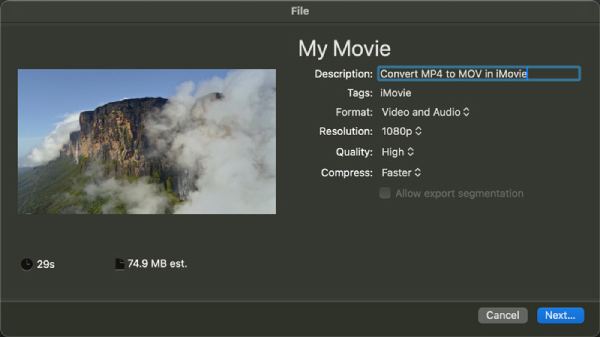
Ένα εργαλείο που υποστηρίζεται από Windows για τη μετατροπή MP4 σε QuickTime
Το HandBrake είναι ένας δημοφιλής μετατροπέας βίντεο ανοιχτού κώδικα που προσφέρει μια σταθερή λύση για τη μετατροπή αρχείων MP4 σε μορφή συμβατή με QuickTime στα Windows. Γνωστό για την ευκολία χρήσης και τα ισχυρά χαρακτηριστικά του, το HandBrake είναι μια εξαιρετική επιλογή για χρήστες που αναζητούν ένα δωρεάν εργαλείο για να χειρίζονται τις μετατροπές βίντεο ως Windows εναλλακτική του QuickTime. Το HandBrake σάς επιτρέπει να μετατρέψετε MP4 σε μορφές φιλικές προς το QuickTime, όπως MOV ή M4V.
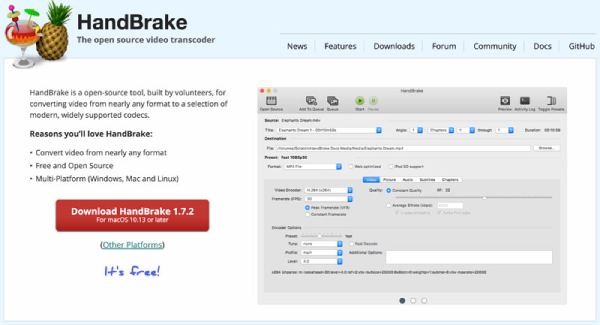
Ωστόσο, υπάρχουν ορισμένα μειονεκτήματα που πρέπει να γνωρίζετε. Αν και το HandBrake είναι εξαιρετικό για τις περισσότερες εργασίες μετατροπής βίντεο, δεν προσφέρει άμεση επιλογή εξαγωγής QuickTime. Αντίθετα, πρέπει να επιλέξετε μια συμβατή μορφή όπως MOV ή M4V. Επιπλέον, το HandBrake μπορεί να είναι λίγο τρομακτικό για αρχάριους. Ωστόσο, για όσους θέλουν να αφιερώσουν χρόνο για να μάθουν, το HandBrake παραμένει ένα από τα καλύτερα δωρεάν εργαλεία για τη μετατροπή MP4 σε μορφή που υποστηρίζεται από το QuickTime.
Βήμα 1Εκκινήστε το Handbrake και κάντε κλικ στο κουμπί "Προσθήκη αρχείου" για να εισαγάγετε το αρχείο MP4.
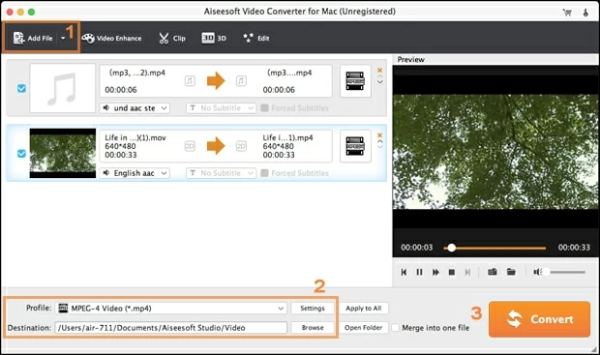
Βήμα 2Κάντε κλικ στο κουμπί "Προφίλ". Στη συνέχεια, κάντε κλικ στο κουμπί "Γενικό βίντεο" ή "Βίντεο HD" και, στη συνέχεια, κάντε κλικ στο κουμπί "MOV".

Βήμα 3Τέλος, κάντε κλικ στο κουμπί "Μετατροπή" για να μετατρέψετε το βίντεο MP4 σε αρχείο που υποστηρίζεται από το QuickTime.

Πώς να μετατρέψετε MP4 σε μορφή QuickTime Online
Το Convertio είναι ένα εξαιρετικό διαδικτυακό εργαλείο που σας επιτρέπει να μετατρέπετε εύκολα αρχεία MP4 σε μορφή που υποστηρίζεται από το QuickTime χωρίς να χρειάζεται να εγκαταστήσετε οποιοδήποτε λογισμικό. Αυτό Μετατροπέας MOV υποστηρίζει ένα ευρύ φάσμα μορφών αρχείων, καθιστώντας το μια ευέλικτη επιλογή για μετατροπές βίντεο, ειδικά όταν είστε σε δύσκολη θέση ή χρειάζεστε μια γρήγορη λύση. Τα πλεονεκτήματα της χρήσης του Convertio περιλαμβάνουν την απλότητα και την ευκολία του. Ο ιστότοπος σάς επιτρέπει να ανεβάσετε τα αρχεία MP4 απευθείας, καθιστώντας τον μια εξαιρετική επιλογή για χρήστες που θέλουν να μετατρέψουν MP4 σε αρχεία φιλικά προς το QuickTime.
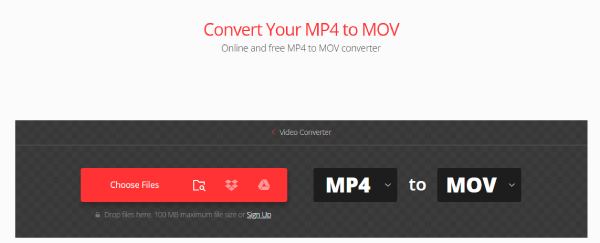
Ωστόσο, το Convertio έχει περιορισμούς στο μέγεθος του αρχείου και στην ταχύτητα μετατροπής και ενδέχεται να μην είναι κατάλληλο για μεγαλύτερα βίντεο υψηλής ποιότητας. Η διαδικασία μετατροπής μπορεί μερικές φορές να διαρκέσει περισσότερο εάν το αρχείο είναι μεγαλύτερο ή αν υπάρχει υπερβολική κίνηση δικτύου. Είναι επίσης σημαντικό να σημειωθεί ότι πρέπει να είστε προσεκτικοί κατά τη μεταφόρτωση ευαίσθητων ή μεγάλων αρχείων, καθώς το να βασίζεστε σε διαδικτυακές υπηρεσίες σημαίνει να εμπιστεύεστε τα δεδομένα σας σε τρίτους.
συμπέρασμα
Η μετατροπή MP4 σε μορφή QuickTime είναι μια απλή διαδικασία που χρησιμοποιεί πολλές αξιόπιστες μεθόδους. Κάθε επιλογή προσφέρει μοναδικά πλεονεκτήματα και ορισμένους περιορισμούς. Το πιο σημαντικό πράγμα που πρέπει να λάβετε υπόψη όταν επιλέγετε ένα εργαλείο είναι οι προσωπικές σας ανάγκες. Εάν χρειάζεστε έναν μετατροπέα για τη μετατροπή από MP4 σε μορφή QuickTime που να είναι απλός και απλός, αλλά χωρίς επιπλέον δυνατότητες, κάντε λήψη και δοκιμάστε 4 Easysoft Total Video Converter δωρεάν τώρα.
100% Secure
100% Secure


